先解释一下JDK和Tomcat是什么:
Tomcat 服务器是一个免费的开放源代码的Web 应用服务器,属于轻量级应用服务器,在中小型系统和并发访问用户不是很多的场合下被普遍使用,是开发和调试JSP 程序的首选。
没有JDK的话,无法编译Java程序,如果想只运行Java程序,要确保已安装相应的JRE。
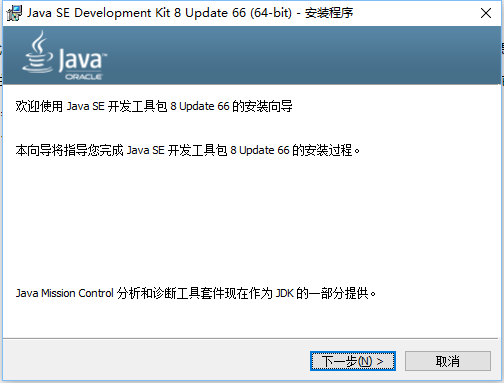
这里可以选择你想安装的路径:点击更改在弹出的对话框中选择你想安装到位置,确定后点下一步继续
如果没有安装目录要求直接点下一步即可
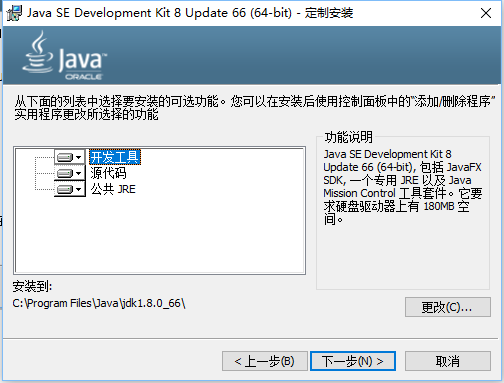
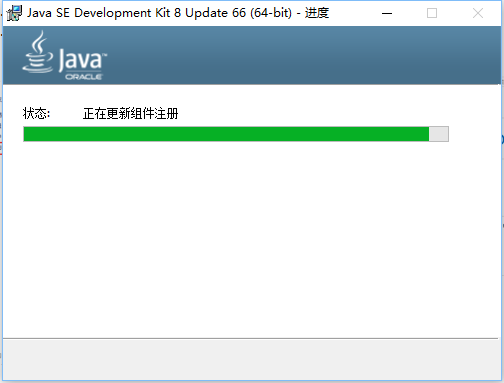
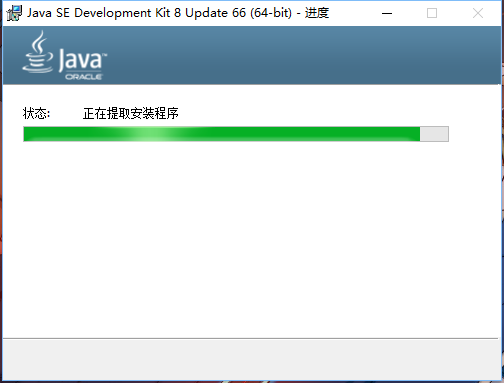
安装中途还会弹出java安装的对话框:安装路径和之前的jdk目录相同即可
即:都是java\...
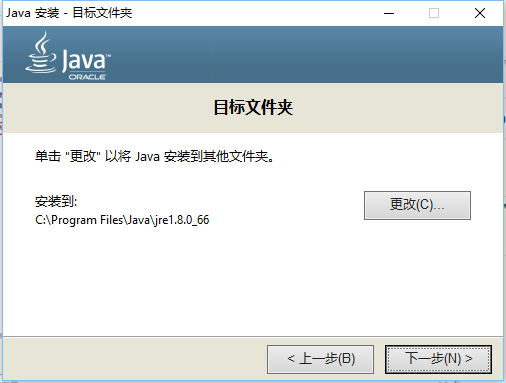
等待后续完成安装。。
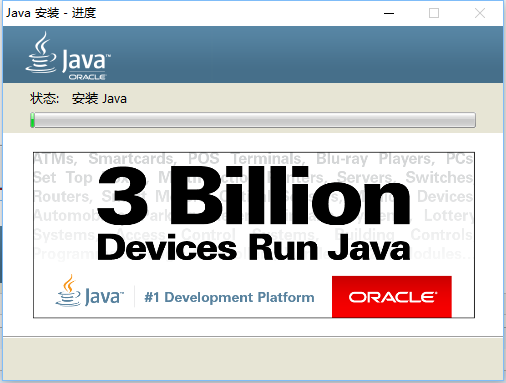
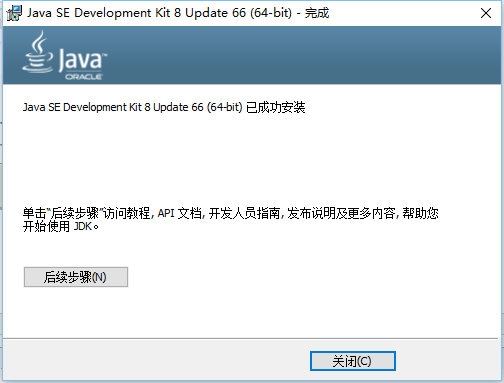
安装完成后java文件夹下的内容:
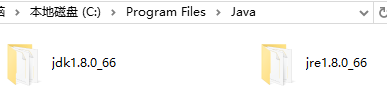
2、完成后点击关闭,接下来需要配置环境变量:
在我的电脑/计算机/此电脑(就是自己桌面上那个电脑图标)上点右键,选择属性,选择高级系统设置:
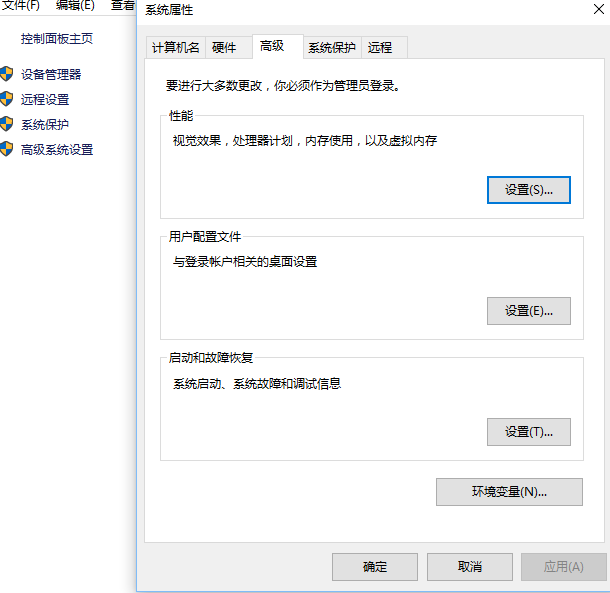
选择高级标签,点下面的环境变量:
① 在下面的系统变量里点新建,弹出的对话框中输入变量名:JAVA_HOME,变量值填写你的jdk安装目录,完成后确定
(我的就是默认安装目录)
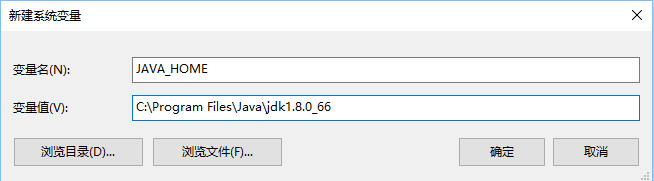
②下一步在系统变量中寻找Path变量,找到后选中点下面的编辑,(如果没有的话就自己新建个,这个一般应该有。。)
在弹出的窗口中点新建,然后分别输入%JAVA_HOME%\bin;%JAVA_HOME%\jre\bin;如下图所示:
(注意:我使用的是win10系统,所以显示的是一个变量的列表,与win7下的显示有所不同,win7的显示和下面第二种方法相同)
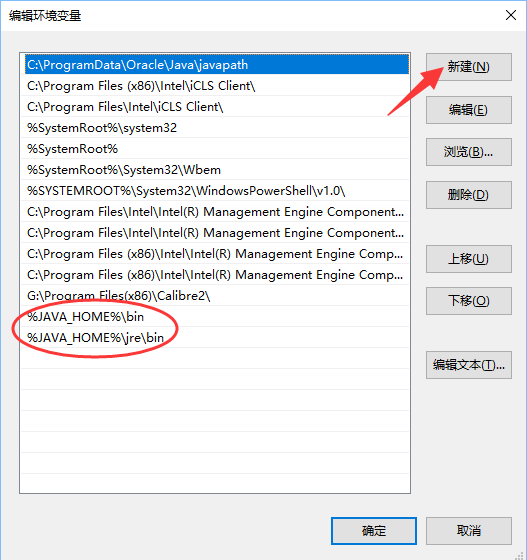
也可以点击编辑文本按钮,在变量值的最后加上%JAVA_HOME%\bin;%JAVA_HOME%\jre\bin;
(注意原来Path的变量值末尾有没有;号,如果没有,先输入;号再输入上面的代码,注意是英文状态的分号)
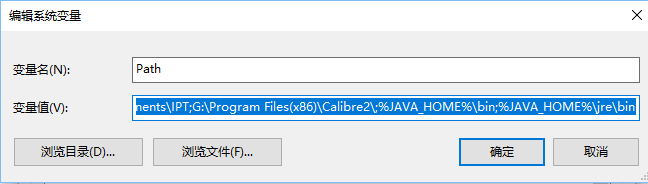
③再在系统变量中新建一个 CLASSPATH 变量,变量名为CLASSPATH,
变量值是.;%JAVA_HOME%\lib;%JAVA_HOME%\lib\tools.jar(注意变量值前面的“点“和”分号”)
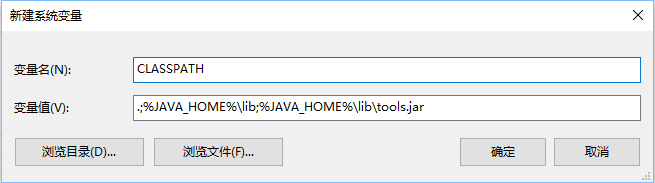
剩下的步骤就是一路确定到底,然后使用Windows图标+R,快速打开“运行”操作界面,并输入cmd,回车确认。
在弹出的窗口中输入 java -version (java 和 -version 之间有空格)

如果能显示以上内容,即java的版本信息则证明配置成功。
如果显示"不是内部或外部命令,也不是可运行的程序或批处理文件。”那说明失败了,大概要重新配置。。
3、接下来安装或者说解压Tomcat
不用安装,直接放到你指定的位置
解压后也需要设置环境变量,
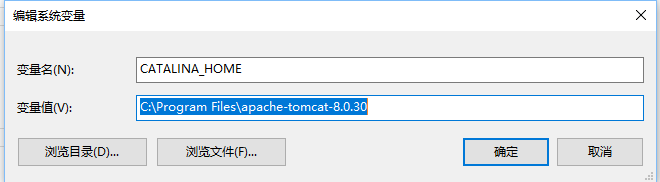
设置完成后打开tomcat
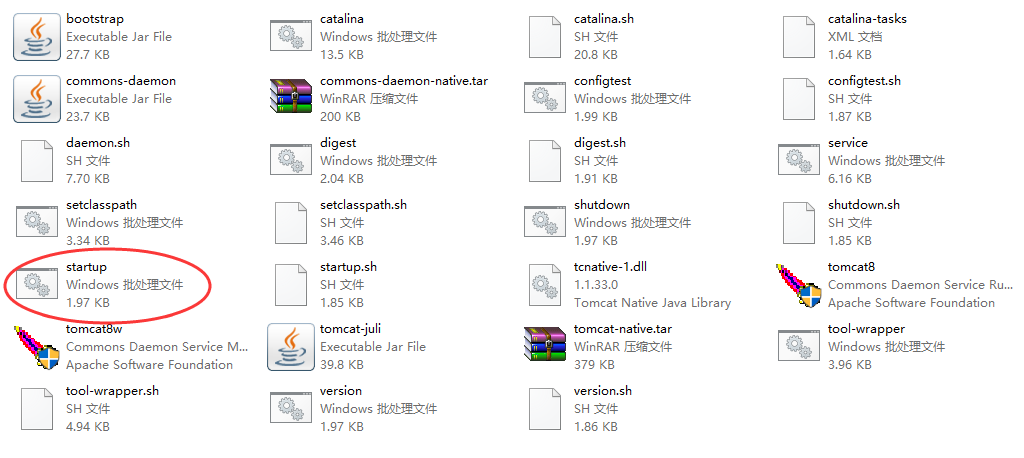
然后再网页输入http://localhost:8080 测试是否可以显示以下界面
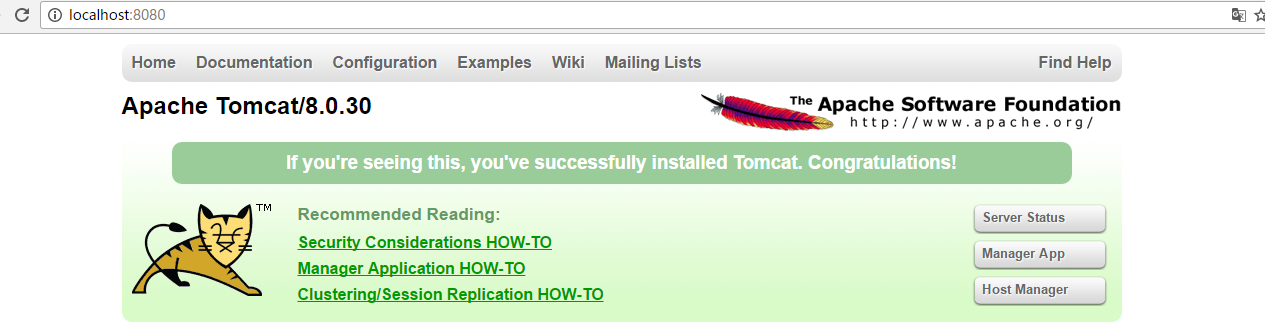
如果可以显示表示已经成功配置服务器